Grup merupakan salah satu fitur yang paling populer di Facebook saat ini. Melalui grup Facebook, kita bisa menemukan banyak informasi yang sangat menarik, yang dibagikan secara sukarela oleh para anggota grup.
Kalau kamu bertanya di grup Facebook pun, biasanya akan ada banyak anggota grup yang menjawab pertanyaanmu. Meskipun terkadang ada jawaban yang ngaco atau seenaknya, tapi kebanyakan akan menjawab dengan jawaban terbaik menurut mereka.
Jadi, ada banyak manfaat yang bisa kamu dapatkan dari menjadi anggota grup Facebook.
Oh iya, buat kamu yang ingin posting tulisan atau ingin mengajukan pertanyaan di salah satu grup Facebook yang kamu ikuti, tapi belum tau cara melakukan hal tersebut, maka ikuti saja langkah-langkah yang saya bahas di artikel ini.
A. Cara posting status dengan background ke grup FB via aplikasi FB biasa
Silahkan ikuti tutorial di bawah untuk posting di grup Facebook.
1. Tap icon “Hamburger” di kanan atas.
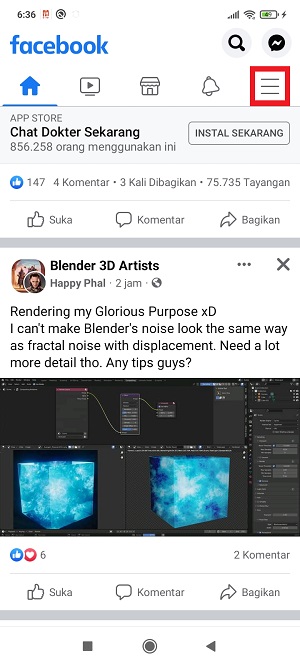
2. Cari dan Tap menu “Grup”.
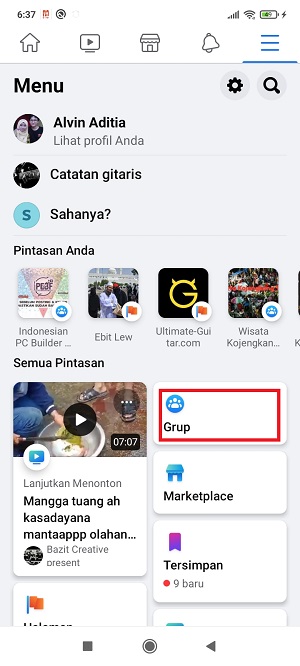
3. Tap “Grup Anda”.
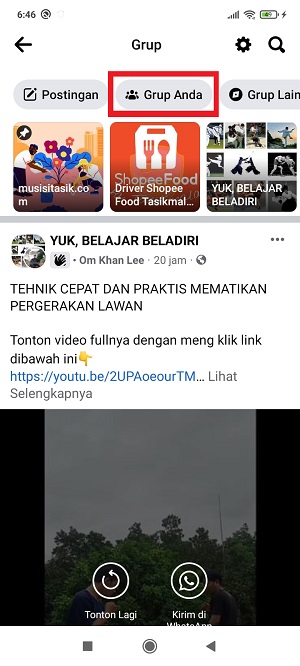
4. Scroll ke bawah, lalu tap grup Facebook yang ingin kamu kirimkan postingan.
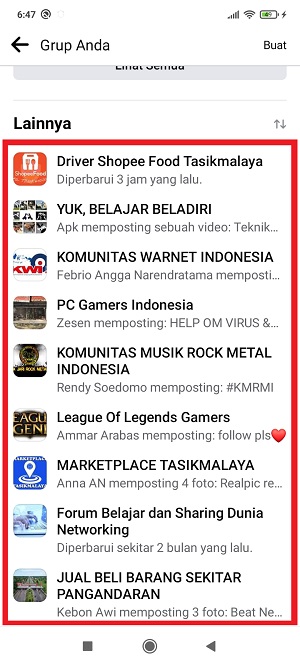
5. Tap pada kolom “Tulis sesuatu”.
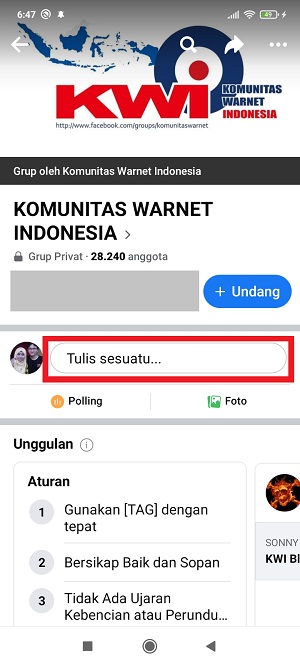
6. Tap pada “Buat Postingan”.
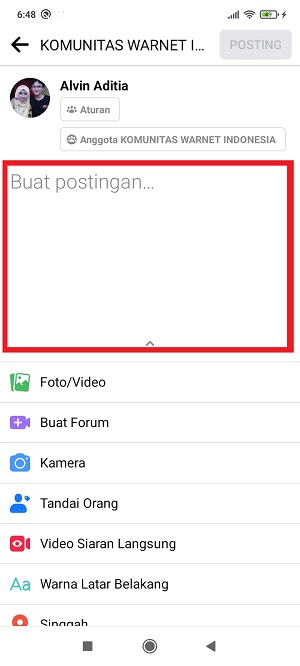
7. Ketik postingan yang ingin dibagikan di grup.
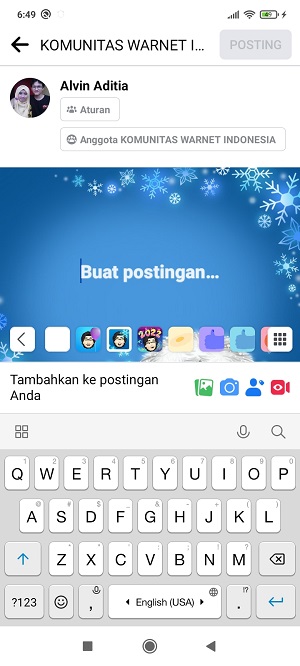
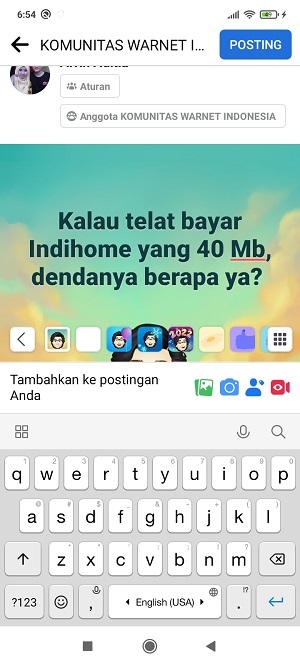
8. Pilih background dengan cara tap background yang sudah disediakan di bawah, atau tap ikon di sebelah kanan background untuk menampilkan lebih banyak pilihan background.
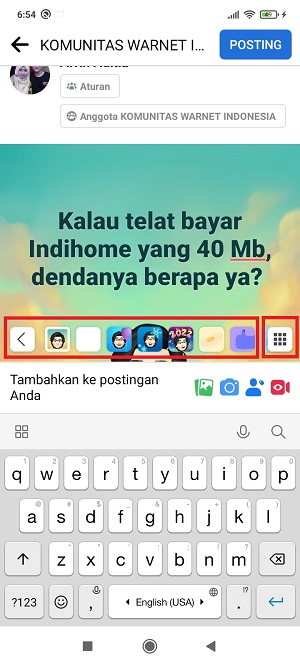
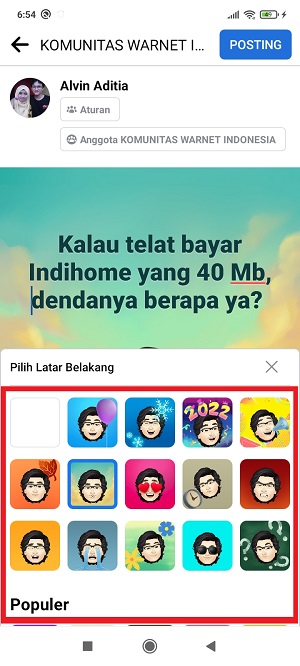
9. Jika sudah, tinggal tap tombol “Posting” di kanan atas.

10. Scroll ke bawah dan kamu pun akan melihat postinganmu.

Untuk yang ingin posting foto atau video ke grup FB via aplikasi FB biasa
Kalau kamu ingin posting di grup dengan menampilkan beberapa foto di postinganmu, maka kamu bisa melakukannya dengan cara mengikuti langkah-langkah pada tutorial cara posting di grup Facebook di atas hingga langkah no 5.
Setelah itu, lanjutkan dengan langkah berikut.
6. Dibawah kolom untuk menulis postingan, Tap “Foto/Video”.
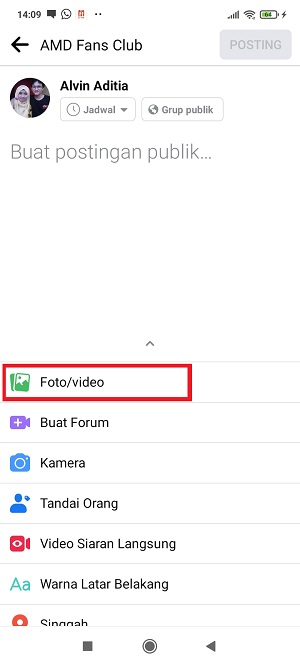
7. Tap “Galeri” di kiri atas.
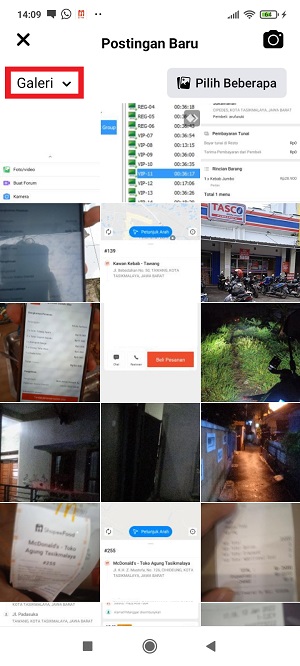
8. Tap folder tempat menyimpan gambar atau video yang ingin kamu posting.
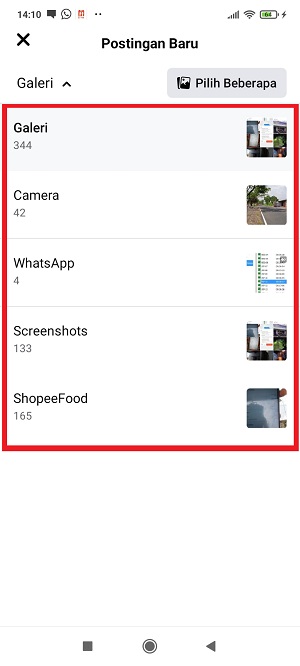
9. Disini misalnya kita akan upload beberapa foto. Tap “Pilih Beberapa”. Setelah itu, tinggal tap foto yang ingin diposting. Jika sudah, tinggal tap “Berikutnya”.
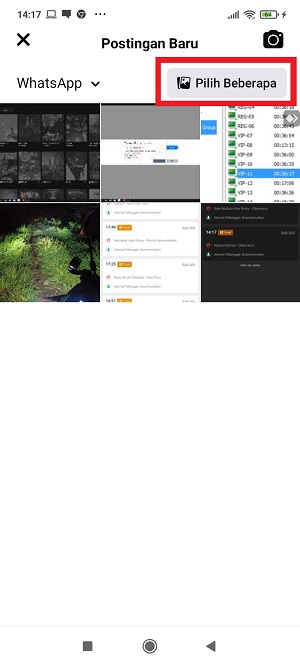
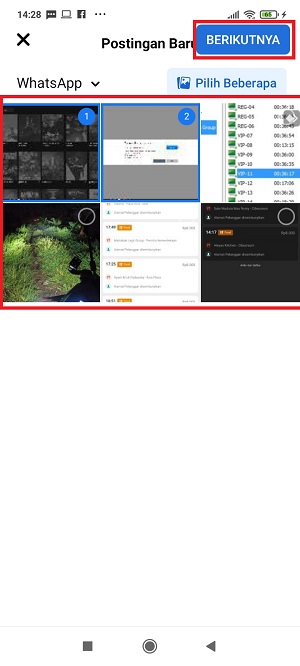
9. Tap pada “Tulis sesuatu tentang foto ini”, kemudian ketik kalimat atau pertanyaan yang ingin kamu posting. Setelah itu, tinggal tap “Posting” di kanan atas.
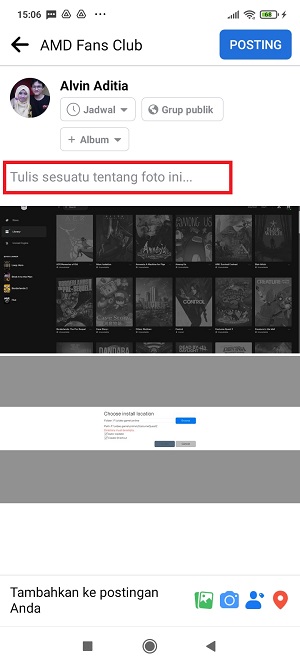
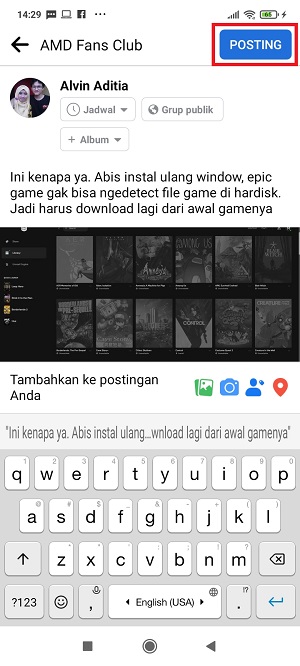
10. Scrolll ke bawah, maka kamu pun akan melihat postinganmu.
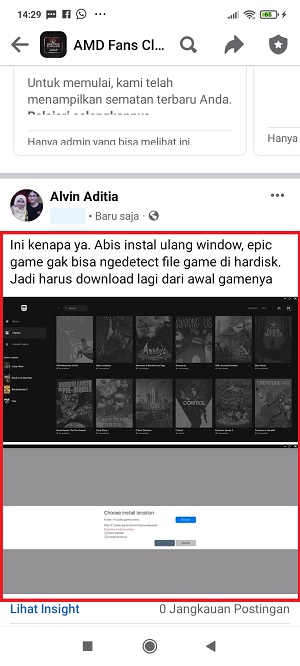
Cara diatas berlaku untuk satu foto ataupun banyak foto, bisa juga untuk upload video ke grup.
B. Cara posting tulisan dengan background ke grup FB via FB Lite
Untuk pengguna FB Lite yang ingin posting di grup FB, caranya juga kurang lebih sama. Silahkan buka aplikasi FB lite kamu, lalu ikuti langkah-langkah berikut.
1. Tap ikon “Hamburger” di kanan atas.
2. Cari dan Tap “Grup” dari opsi yang muncul.
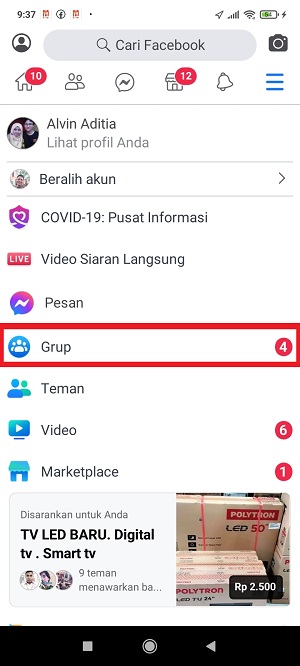
3. Cari grup dengan cara geser ke kanan di daftar “Grup Anda”. Jika tidak ada, tap foto yang ada angkanya. Kemudian scroll ke bawah dan tap grup yang kamu cari.
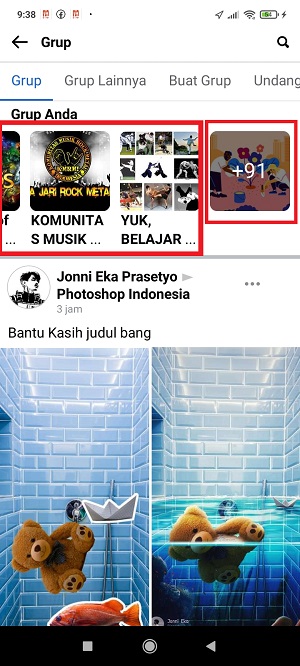
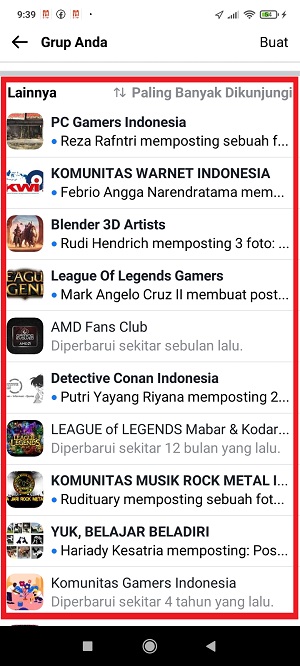
4. Tap kolom “Tulis sesuatu”
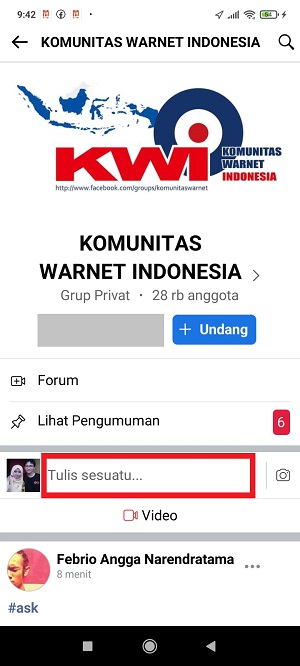
5. Tap “Tulis sesuatu” kemudian ketik postingan yang ingin dibagikan. Setelah itu, tap “Selesai”.
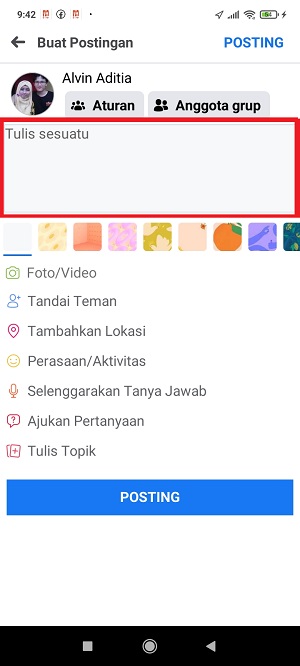
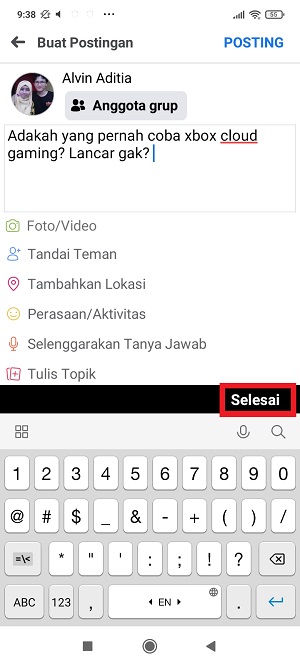
6. Selanjutnya, kamu bisa memilih background untuk postinganmu dengan cara tap salah satu background di bawah postingan yang kamu ketik.
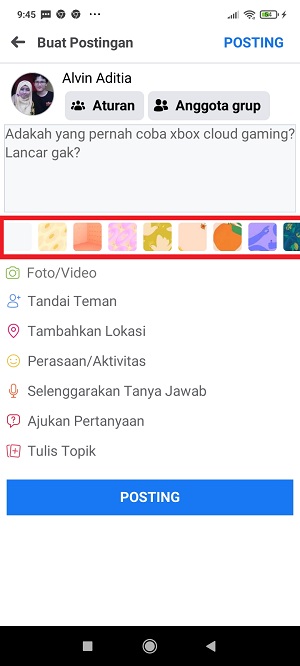
7. Kalau sudah selesai, tinggal tap “Posting” di kanan atas.
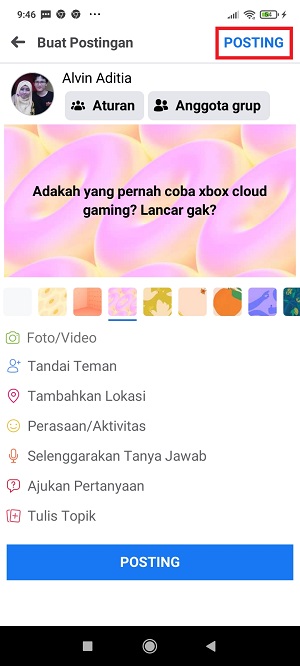
8. Scroll ke bawah, maka kamu pun akan melihat postinganmu.
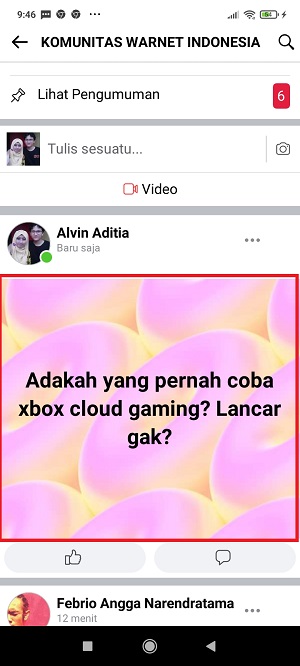
Untuk yang ingin posting foto atau video ke grup FB via FB Lite
Kalau kamu ingin mengirim postingan yang dilengkapi beberapa gambar, maka kamu bisa ikuti langkah-langkah di atas hingga langkah no 4. Setelah itu ikuti langkah – langkah berikut.
5. Tap “Foto/video”.
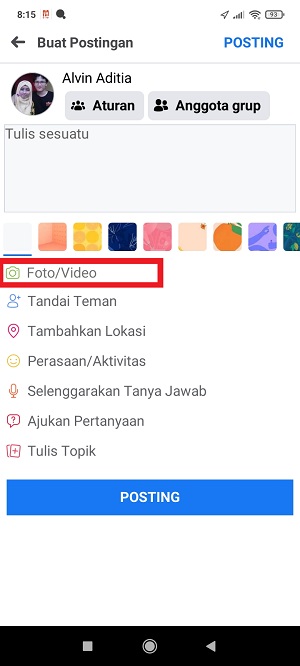
6. Tap foto yang ingin diposting. Lalu tap “Berikutnya”.
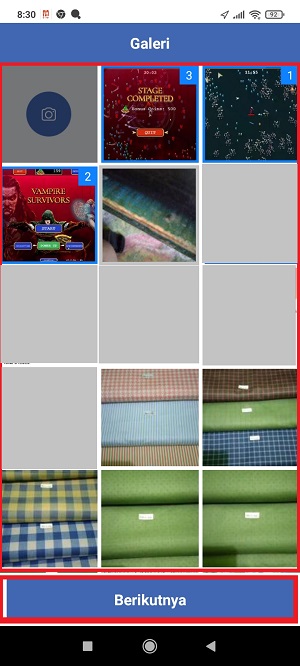
7. Selanjutnya, tinggal tap “Tulis Sesuatu” dan ketik kalimat atau pertanyaan yang ingin diposting. Lalu tap “Posting” di kanan atas.
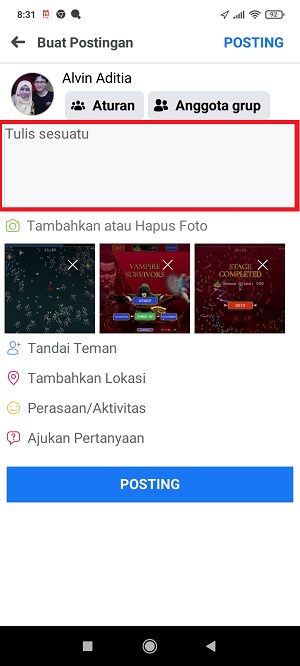
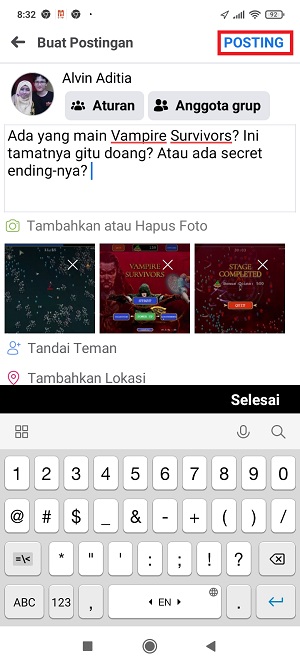
8. Scoll ke bawah dan kamu pun akan melihat postinganmu.
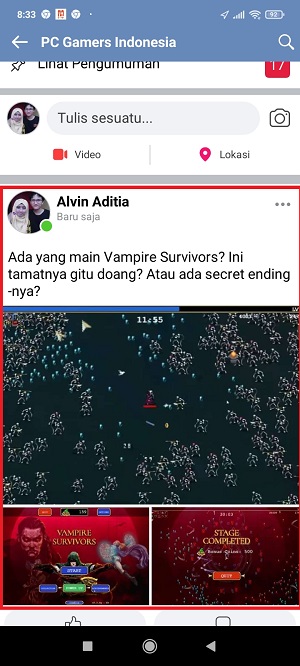
C. Kenapa Tidak Bisa Posting di Grup Facebook dan Solusinya
Di atas, saya sudah sampaikan cara sederhana untuk posting di grup FB. Pihak Meta sendiri sudah beberapa kali memperbaharui fitur untuk grup Facebook sehingga kini kamu pun bisa posting di grup FB yang settingannya “Publik”, tanpa perlu menjadi anggota dari grup tersebut.
Meski demikian, ada grup-grup Facebook yang adminnya cukup ketat sehingga tidak sembarang orang bisa posting di grup tersebut.
Nah, kalau kamu sudah gabung di salah satu grup Facebook, namun tidak bisa posting atau postinganmu tidak muncul, maka ada beberapa hal yang mungkin terjadi.
1. Postingan Belum Disetujui
Kalau kamu posting dengan cara di atas, namun postinganmu tidak muncul, maka bisa jadi postinganmu belum disetujui oleh admin.
Jika demikian, maka sesaat setelah posting, akan ada pemberitahuan yang menunjukan bahwa perlu persetujuan admin untuk menampilkan postinganmu.
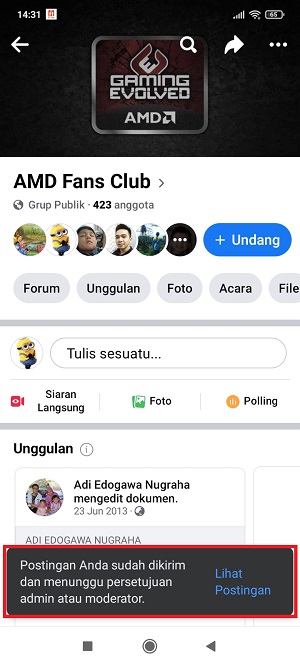
Solusinya adalah dengan menunggu persetujuan admin atau moderator. Jika kamu ingin lebih cepat, bisa coba hubungi admin dan moderatornya.
2. Aktivitasmu Dibatasi
Admin bisa membatasi jumlah postingan dan komentar dari anggota grupnya. Jika aktivitasmu dibatasi, maka akan muncul informasi seperti ini ketika kamu posting.
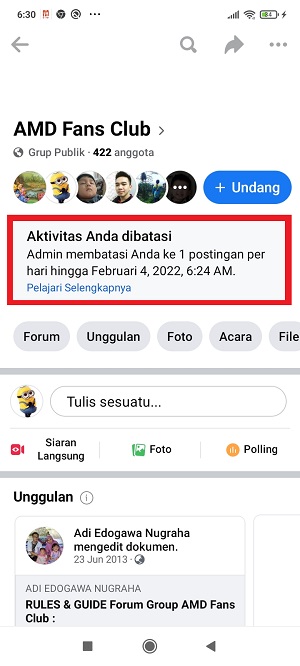
Solusinya menunggu hingga waktu hukuman dari admin expired. Maksimum penalti tsbt adalah 28 hari.
Atau jika ingin lebih cepat, ya hubungi admin atau moderator, dan jelaskan bahwa kamu tidak berniat mengulangi apapun yang menyebabkan admin menerapkan limit tsbt. Minta maaf dan mungkin akun kamu akan di lepas limitnya. Admin juga manusia.
3. Kamu Ditangguhkan
Kalau kamu ditangguhkan, maka akan ada pemberitahuan saat kamu mengunjungi grup tersebut.
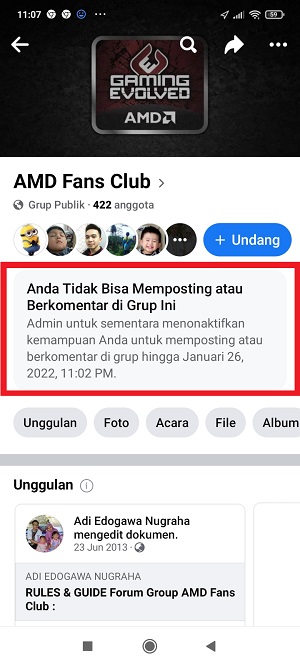
Solusinya sama dengan masalah nomor dua sebelumnya. Suspend oleh admin maksimum adalah 28 hari juga.
4. Kamu Diblokir
Kalau kamu diblokir, kamu tidak akan bisa mengunjungi grup. Tampilannya akan seperti ini.
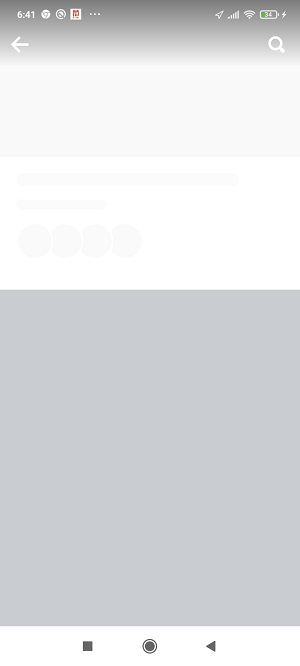
Selain itu, kamu tidak akan menemukan grup tersebut meski dicari dikolom pencarian.
Solusinya adalah menggunakan akun baru. Tidak banyak yang bisa dilakukan jika sudah kena blokir grup. Kamu bisa menghubungi admin jika kamu ingat admin grupnya.
E. Fitur “Admin assist” atau “Bantuan Admin”
Selain melakukan hal-hal di atas, seringkali admin grup juga menggunakan fitur Bantuan Admin dari Facebook yang akan secara otomatis menghapus atau menolak postingan-postingan tertentu.
Dengan fitur ini, admin bisa memblacklist kata atau kalimat tertentu, memblokir sumber postingan, memblokir link, dll. Jika postingan kamu mentrigger salah satu rules yang di set admin, maka otomatis postingan akan ditolak.
Solusinya, coba ubah kalimatnya, jika ada link coba dihapus, dan coba pahami aturan grup, dan buat postingan yang tidak melanggar aturan grup tsbt.
Misalnya, postinganmu akan langsung ditolak jika dianggap sebagai postingan spam, mengandung kata-kata tertentu, kurang dari 10 kata atau melanggar peraturan grup.
Biasanya, kalau ditolak atau dihapus, kamu akan mendapat pemberitahuan. Namun berbeda jika admin sendiri yang menghapus postinganmu secara manual. Kamu tidak akan mengetahui hal tersebut.
Demikianlah pembahasan untuk cara posting di grup FB ini. Semoga artikel ini bermanfaat untuk kamu yang sedang mengalami kesuiltan posting di grup FB yang kamu ikuti.
Sampai jumpa di artikel selanjutnya.
Tinggalkan Balasan